Cara Menyembunyikan Detail Email
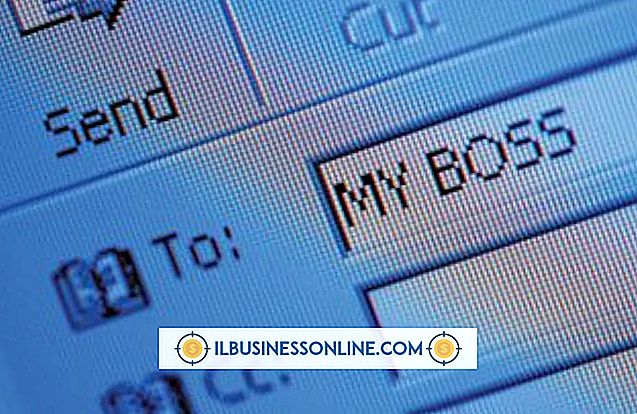
Header email mungkin berisi informasi yang tidak perlu Anda lihat sepanjang waktu, seperti waktu dan tanggal pengiriman pesan atau alamat email lengkap pengirim. Banyak program dan layanan email memungkinkan Anda menampilkan atau menyembunyikan tajuk pesan sesuai kebutuhan. Meminimalkan tajuk email berguna saat Anda melihat email di layar kecil, seperti di ponsel Anda.
Yahoo! Surat
1.
Masuk ke Yahoo! Surat. Klik "Kotak Masuk" atau folder lain dari mana Anda ingin membaca email.
2.
Klik pesan di folder untuk membukanya.
3.
Klik "Sembunyikan Detail" di kanan atas pesan.
4.
Klik "Tampilkan Detail" jika Anda ingin menampilkan detailnya lagi.
Gmail
1.
Masuk ke Gmail. Klik "Kotak Masuk" atau label di sebelah kiri.
2.
Klik sebuah pesan untuk membukanya.
3.
Klik "Tampilkan Detail" di bagian tengah atas pesan untuk menampilkan tajuk email tambahan. Klik "Sembunyikan Detail" untuk menyembunyikannya dari tampilan.
Hotmail
1.
Masuk ke Windows Live Hotmail. Buka kotak masuk atau folder lain tempat Anda ingin membaca email.
2.
Klik sebuah pesan untuk menampilkannya.
3.
Klik panah "Balas" di kanan atas tajuk pesan.
4.
Klik "Tampilkan Detail" untuk menampilkan informasi tajuk tambahan selain nama pengirim, alamat email, dan stempel tanggal.
5.
Klik panah "Balas" dan klik "Sembunyikan Detail" ketika Anda ingin menyembunyikan informasi itu lagi.















